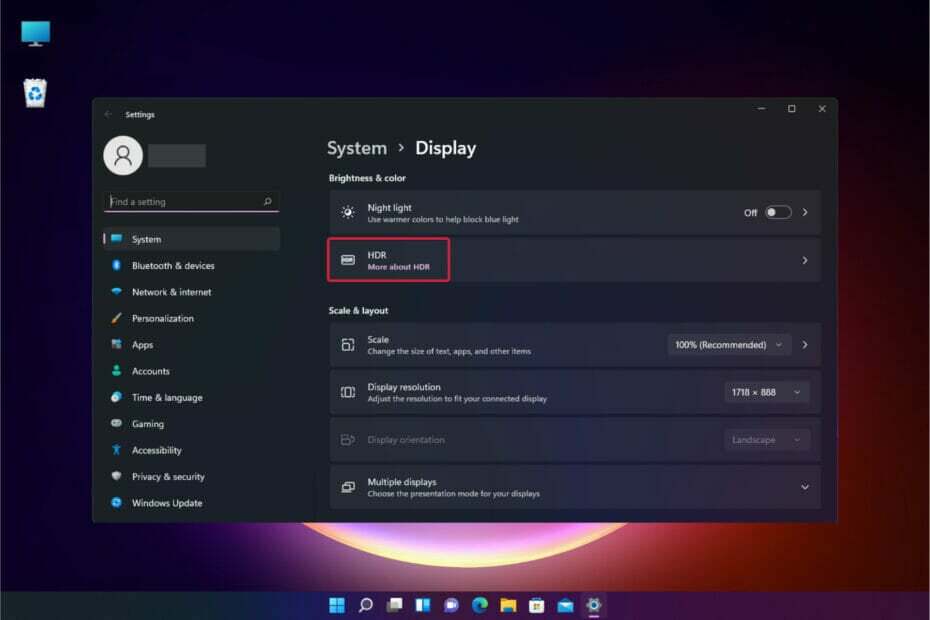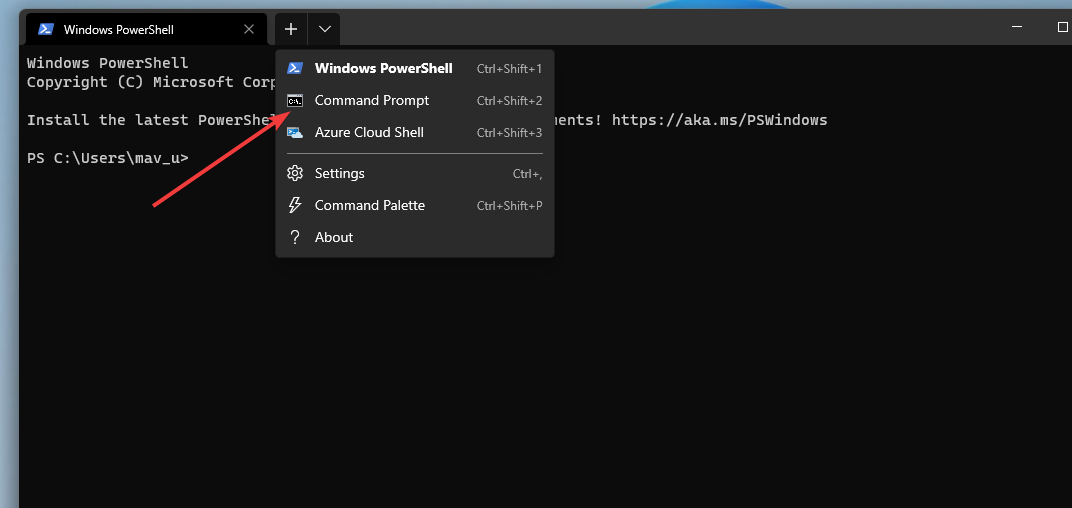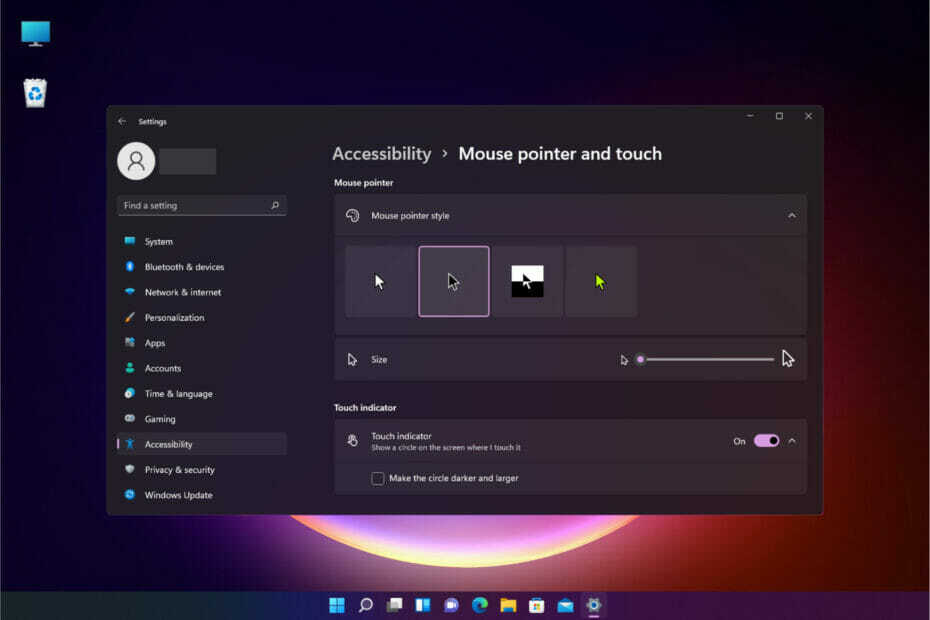Saznajte sve o upravljanju napajanjem procesora u sustavu Windows
- Ako želite bolje upravljati svojim CPU-om, ovo su informacije koje ćete željeti znati.
- Da biste pravilno rasporedili napajanje, morate podesiti upravljanje napajanjem procesora.
- Ovu opciju možete pronaći na upravljačkoj ploči, pristupom opcijama napajanja, kao što je opisano u nastavku.
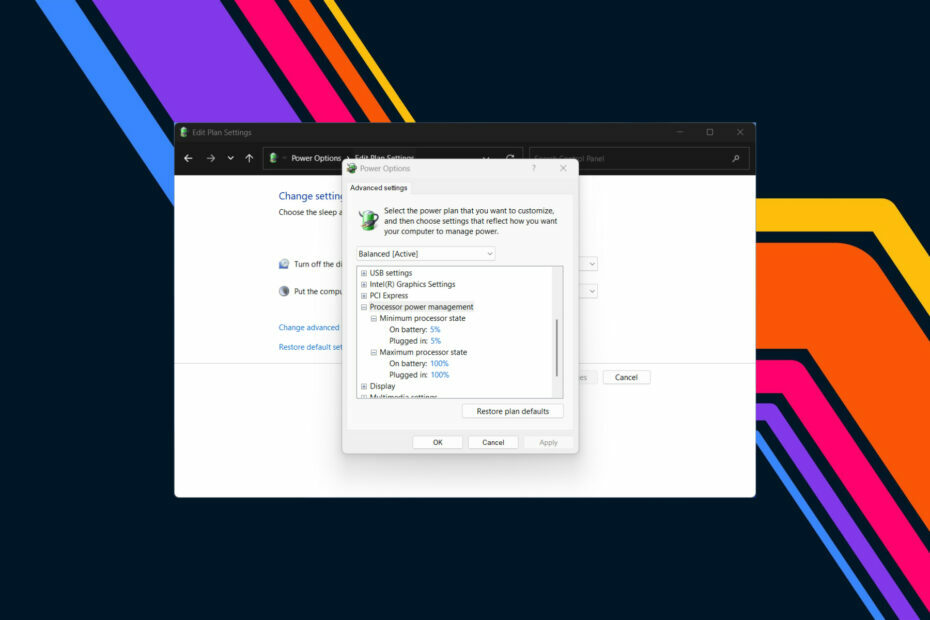
xINSTALIRAJTE KLIKOM NA PREUZMI DATOTEKU
Ovaj softver će popraviti uobičajene računalne pogreške, zaštititi vas od gubitka datoteka, zlonamjernog softvera, kvara hardvera i optimizirati vaše računalo za maksimalne performanse. Riješite probleme s računalom i uklonite viruse sada u 3 jednostavna koraka:
- Preuzmite Restoro PC Repair Tool koji dolazi s patentiranim tehnologijama (dostupan patent ovdje).
- Klik Započni skeniranje kako biste pronašli probleme sa sustavom Windows koji bi mogli uzrokovati probleme na računalu.
- Klik Popravi sve za rješavanje problema koji utječu na sigurnost i performanse vašeg računala.
- Restoro je preuzeo 0 čitatelja ovog mjeseca.
Vjerojatno ste čuli za minimalna i maksimalna stanja procesora dok ste govorili o Windows OS-u, ali vjerojatno nikada niste znali što to znači.
Međutim, sve će se to promijeniti jer ćemo dublje proučiti ovu postavku snage i kako je prilagoditi svojim željama. Ako vam slučajno zatreba informacija kako popraviti visoku upotrebu procesora na Windows 11, pokrili smo i vas.
Što trebam znati o minimalnom i maksimalnom stanju procesora u sustavu Windows?
Započnimo tako što ćemo reći da je minimalno stanje procesora najniža snaga dodijeljena CPU-u kada procesor obavlja minimalne zadatke ili je neaktivan.
Ovo je opcija ispod Upravljanje napajanjem procesora, a zadano minimalno stanje procesora je 5%, što je ujedno i najbolji izbor.
Stoga bi maksimalno stanje procesora trebalo postaviti na 100%, tako da kada je potrebna procesorska snaga, svi raspoloživi procesorski resursi mogu se koristiti za važan zadatak.
Nadalje, postavka minimalnog stanja procesora Mogućnosti napajanja omogućuje korisnicima računala promjenu minimalnog postotka dostupnog procesora za korištenje.
Uz to, niži postotak minimalnog stanja procesora štedi trajanje baterije, ali može rezultirati lošim performansama.
Podešavanje ovih vrijednosti nije nešto što bi vaš prosječni korisnik Windowsa učinio, ali neki ljudi zapravo moraju biti vrlo precizni s detaljima upravljanja napajanjem.
Ne brinite, to nije težak proces, jer zahtijeva samo nekoliko minuta vašeg vremena. Naravno, vaše sljedeće pitanje je kako promijeniti stanje procesora.
Ako koristite stolno računalo, imate samo jednu opciju. Međutim, ako koristite prijenosno računalo, moguće je prikazati ili sakriti te opcije za Na bateriju i Priključeno Države.
Također možete pročitati naš vodič na kako vratiti karticu Power Management ako nedostaje.
Kako postaviti minimalno i maksimalno stanje procesora?
- Traziti Upravljačka ploča i otvorite aplikaciju.
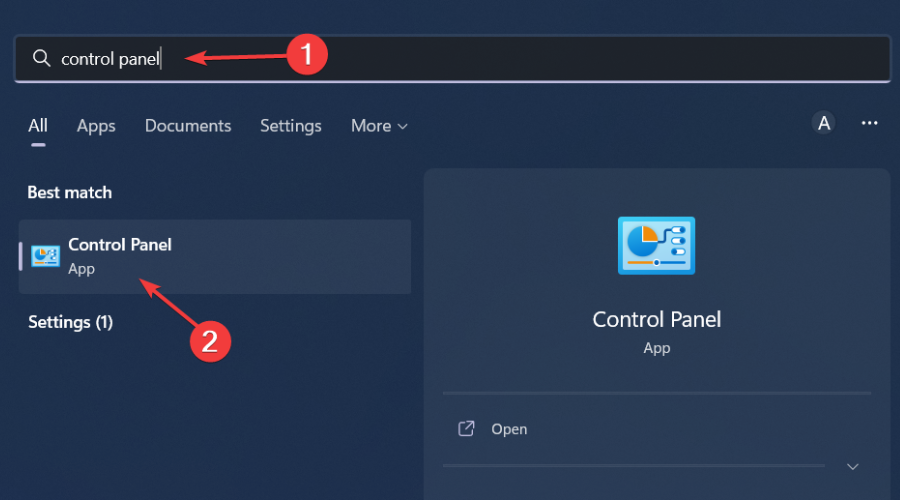
- Kliknite na Mogućnosti napajanja.
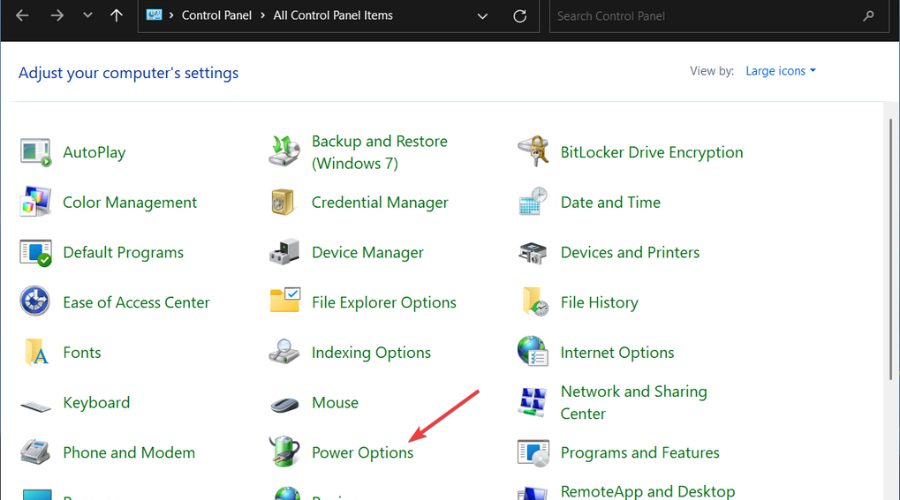
- Kliknite na Promjena postavki plana.
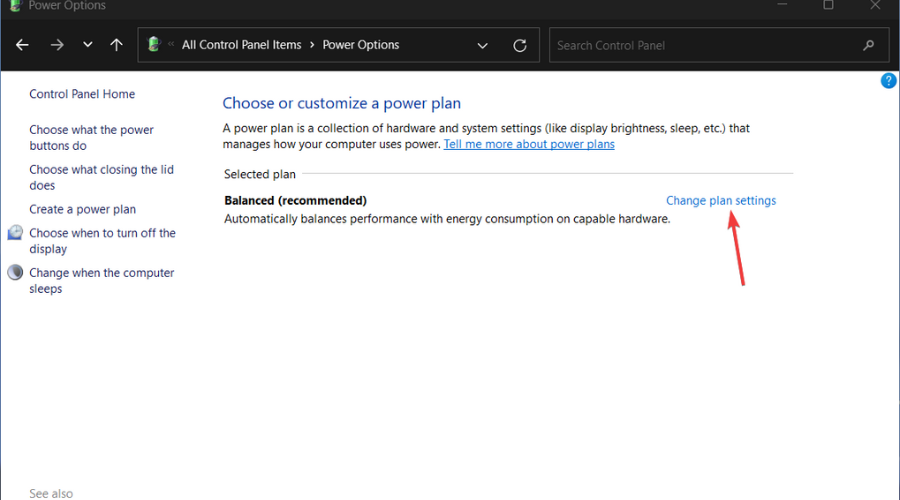
- Izaberi Promijenite napredne postavke napajanja.
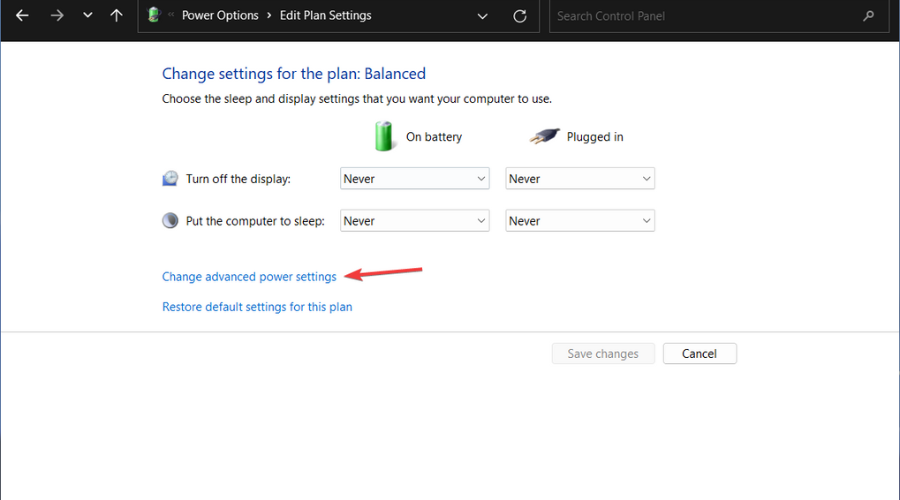
- Proširiti Upravljanje napajanjem procesora.
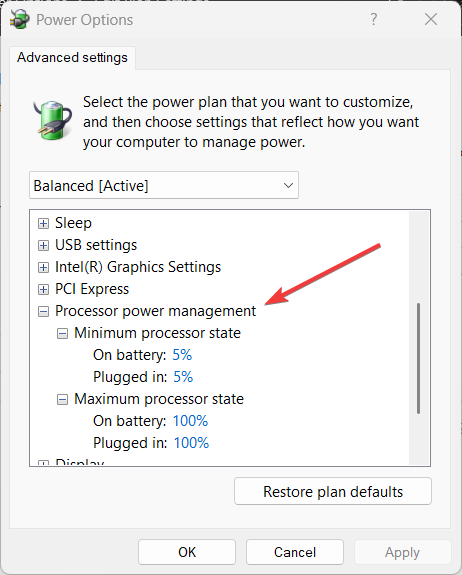
- Za izmjenu vrijednosti kliknite na postotak i upišite novu vrijednost ili upotrijebite strelice za odabir.
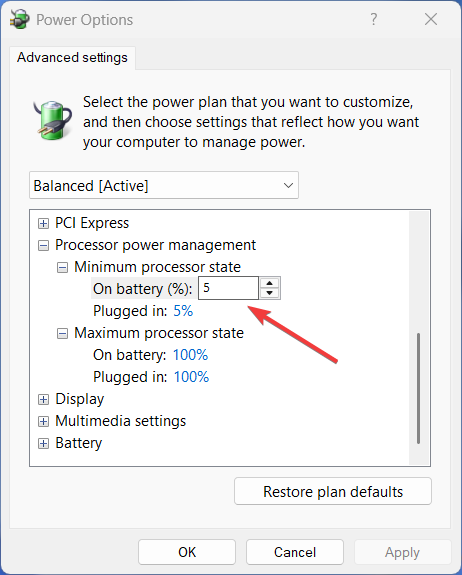
Ako se pitate kako će stanje procesora utjecati na vaše iskustvo igranja, to općenito neće utjecati na ponašanje vašeg računala dok igrate video igre.
- Što je Angle Snapping na mišu i zašto biste ga trebali omogućiti
- ASUS upravljački programi za Windows 11: Kako preuzeti i instalirati
- UiSeAgnt.exe: Što je to i trebate li ga onemogućiti?
- Kako stvoriti prilagođeni raspored tipkovnice u sustavu Windows 11
Međutim, ono u što će smetati je potrošnja energije kada je vaš stroj u stanju mirovanja ili kada radi s malim i jednostavnim procesima.
Neki se korisnici mogu osloniti na postavljanje Minimalnog stanja procesora na 0% kako bi uštedjeli trajanje baterije. Zadana vrijednost, koja iznosi 5%, već je minimalna postavka potrošnje energije.
Trebali biste pronaći druge načine za uštedu energije, poput optimizacije načina mirovanja i promjene plana napajanja.
Također nemojte postavljati minimalno stanje procesora na 100%, osim ako ne promijenite plan napajanja na visoke performanse, a preporučuje se s dobrim sustavom hlađenja.
To znači da plan napajanja visokih performansi neće puno pomoći u poboljšanju performansi računala, ali brzo troši energiju.
Možda će vas također zanimati naš vodič o što učiniti ako se plan napajanja stalno mijenja na Windowsima.
Ostavite komentar ispod ako vam je ovaj članak pomogao da dovršite zadatak koji ste pokušavali obaviti.
Još uvijek imate problema? Popravite ih ovim alatom:
SPONZORIRANO
Ako gornji savjeti nisu riješili vaš problem, vaše računalo može imati dublje probleme sa sustavom Windows. Preporučujemo preuzimajući ovaj alat za popravak računala (ocijenjeno Sjajno na TrustPilot.com) kako biste im se jednostavno obratili. Nakon instalacije jednostavno kliknite Započni skeniranje i zatim pritisnite na Popravi sve.